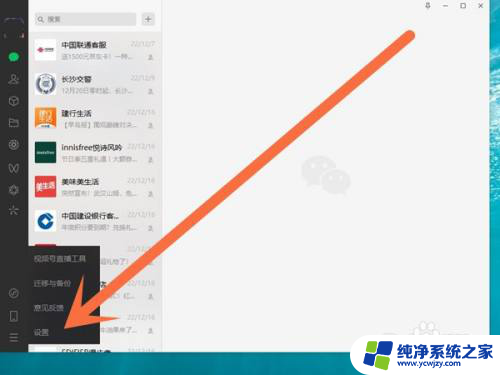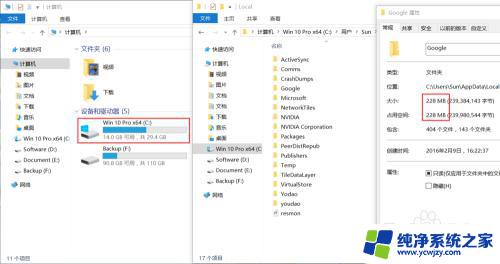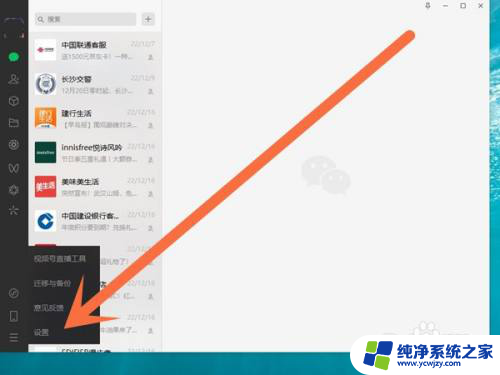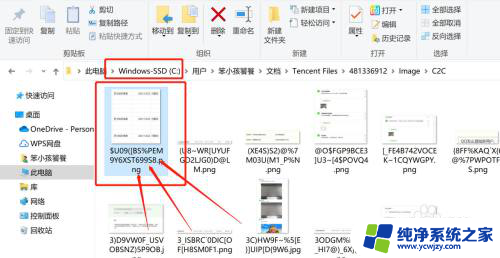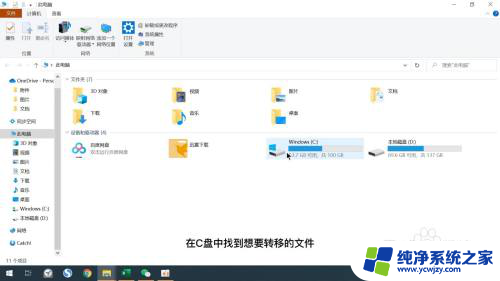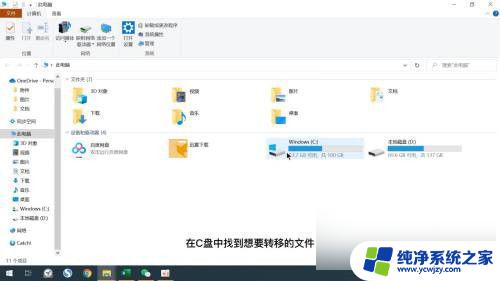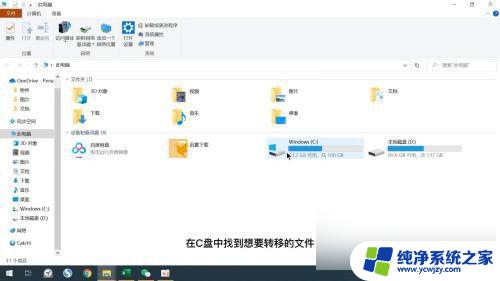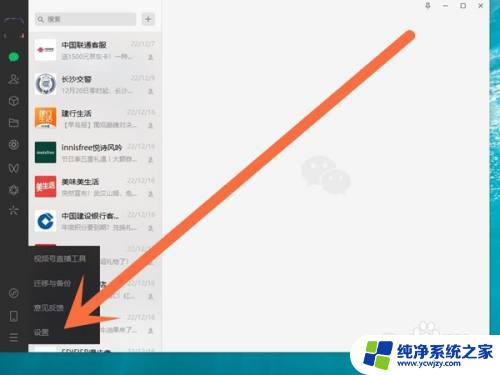为什么c盘的软件移不到d盘 电脑C盘中的软件如何迁移到D盘
更新时间:2023-12-24 17:05:30作者:jiang
当我们使用电脑的过程中,常常会遇到C盘空间不足的情况,为了解决这个问题,很多人会考虑将C盘中的软件迁移到D盘。事实上将C盘中的软件迁移到D盘并不是一件简单的任务。这是因为C盘是操作系统所在的分区,而D盘则是数据存储的分区。由于操作系统的限制以及软件与系统的协作性,我们不能直接将C盘中的软件移动到D盘。我们应该如何解决这个问题呢?接下来我们将探讨电脑C盘中的软件如何迁移到D盘的方法和注意事项。
如何把装在C盘的软件移到D盘?
1、这里建议大家使用电脑管家软件,打开电脑管家软件。
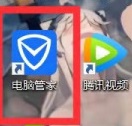
2、点击工具箱。
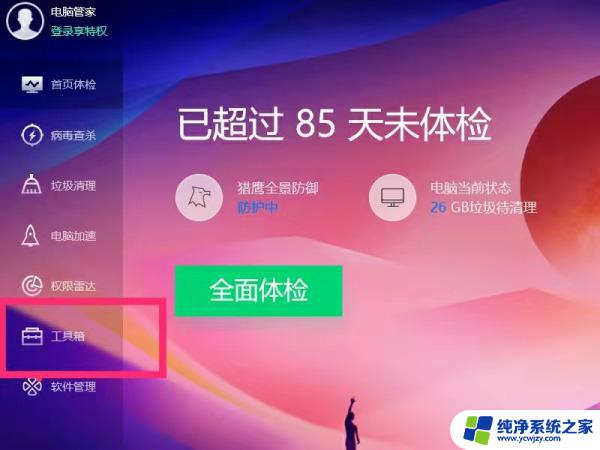
3、找到软件搬家功能。
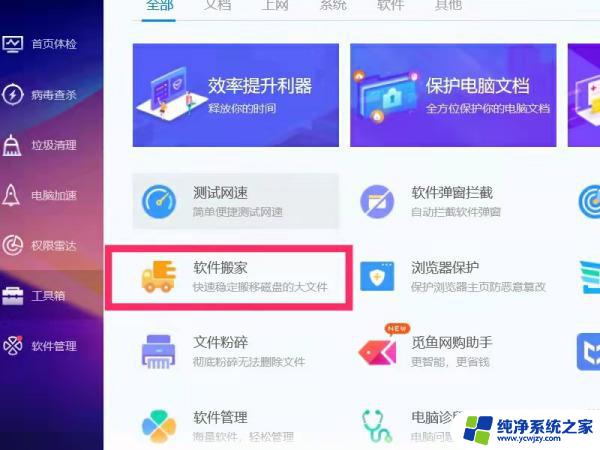
4、点击Windows(C:),也就是C盘。
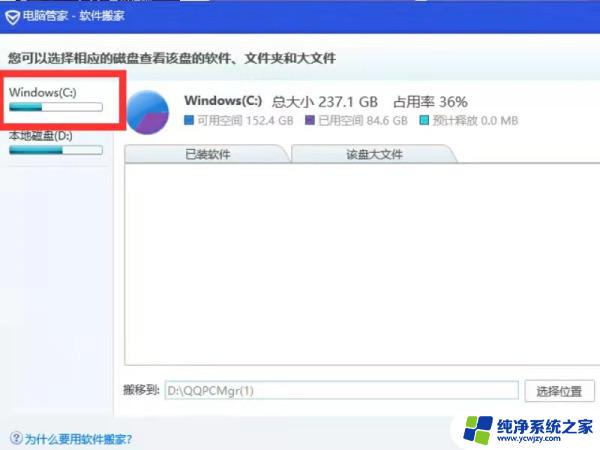
5、点击下方已安装软件。
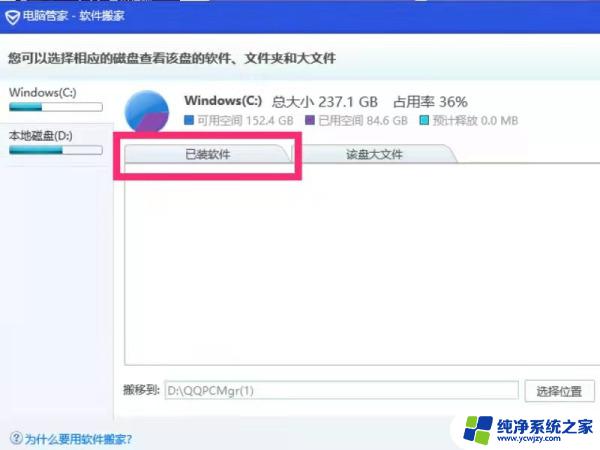
6、点击需要迁移的软件。
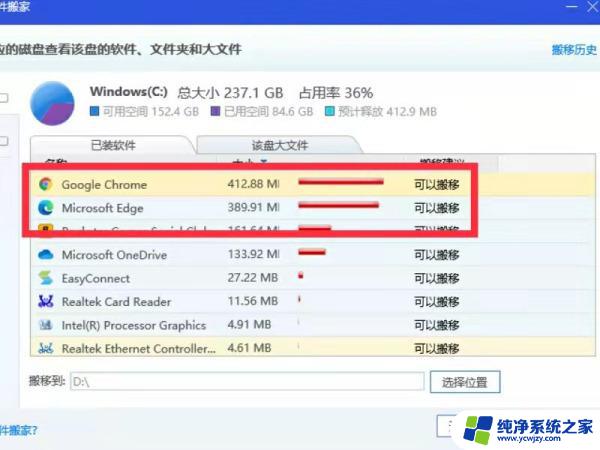
7、点击下方选择位置。
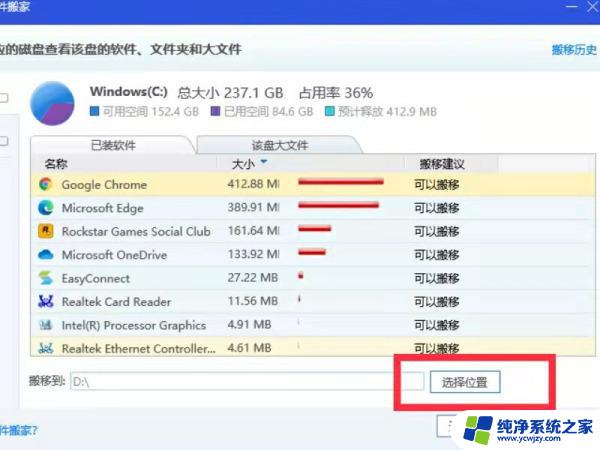
8、在位置里找到D盘。
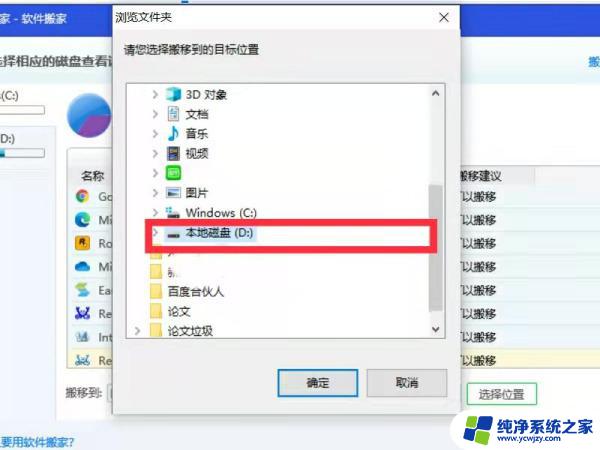
9、点击下方确认按钮。
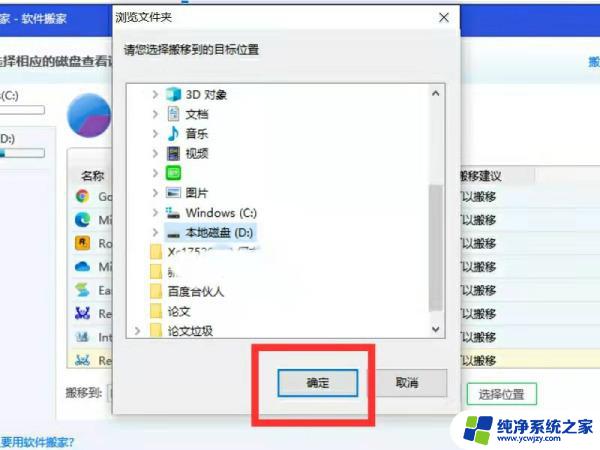
10、点击开始迁移,就可以把软件从C盘转移到D盘。
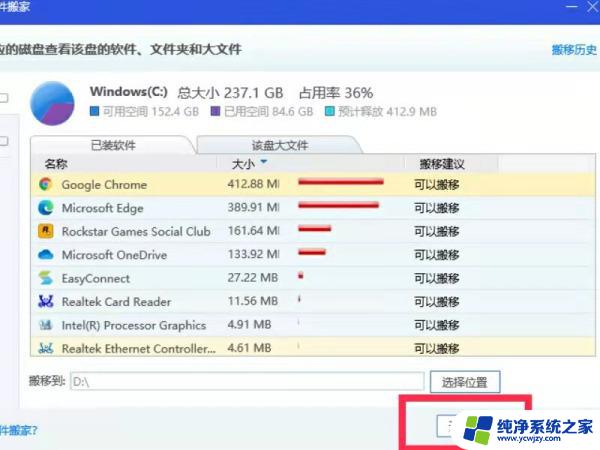
以上是为什么无法将C盘上的软件移动到D盘的全部内容,如果你也遇到了同样的情况,请参照以上方法进行处理,希望这对大家有所帮助。